MT4(メタトレーダー4)の新規注文方法|オーダー画面の使い方・ワンクリック注文の方法を解説
MT4は、チャートを用いた相場分析だけでなく、売買の注文を出すこともできます。
MT4での注文方法は、以下の2通りのパターンがあります。
- ・「オーダーの発注画面」から注文する方法
- ・「ワンクリック注文」の機能を用いる方法
オーダー発注画面から注文する方法に加え、ワンクリック注文の機能も持ち合わせており、スピーディーな発注が可能です。
しかし、MT4を使用する際に気をつけるべき注意点も存在します。
本記事では、新規注文の手順と、注文を出す際の注意点について詳しく紹介していきます。
【オーダーの発注画面からの注文方法】MT4(メタトレーダー4)での新規注文方法
MT4から新規の注文を出す場合には、基本的にオーダーの発注画面から行います。
オーダーの発注画面は、以下の方法で開くことができます。お好みの方法でオーダー発注画面を表示させましょう。
①チャート上で右クリックし、「注文発注」から「新規注文」を選択する。
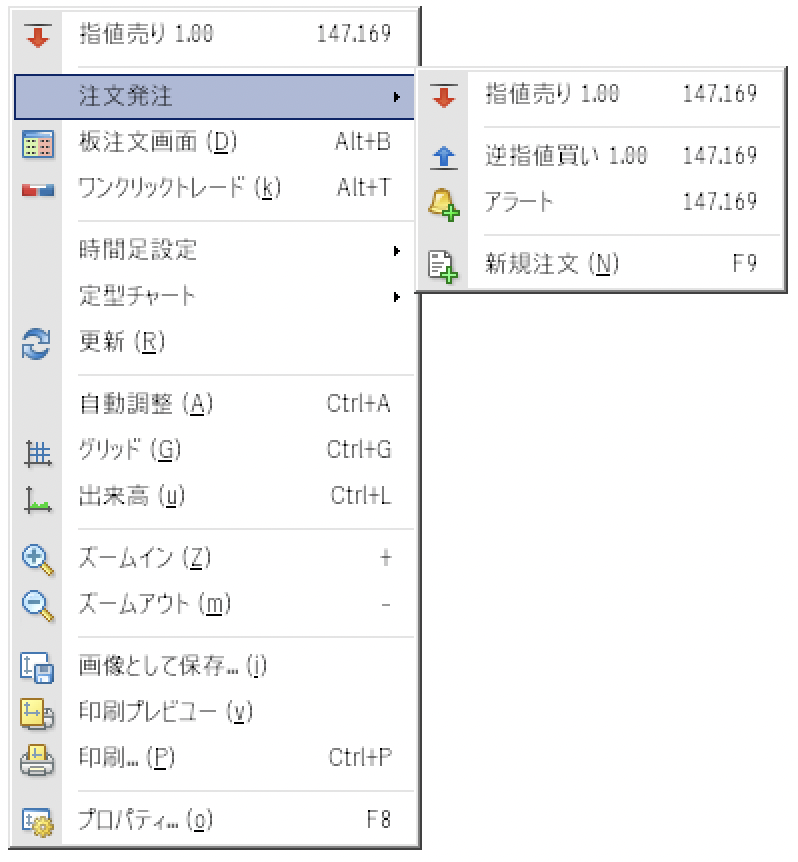
出典:MT4
②ショートカットキー「F9」を押す。
③気配値表示ウィンドウで通貨ペア名または価格の部分をダブルクリックする。
④ツールバーから「新規注文」ボタンをクリックする。

出典:MT4
⑤メニューバーの「ツール」から「新規注文」を選択する。
上記のいずれかの方法を行うと、次のようなオーダーの発注画面が表示されます。
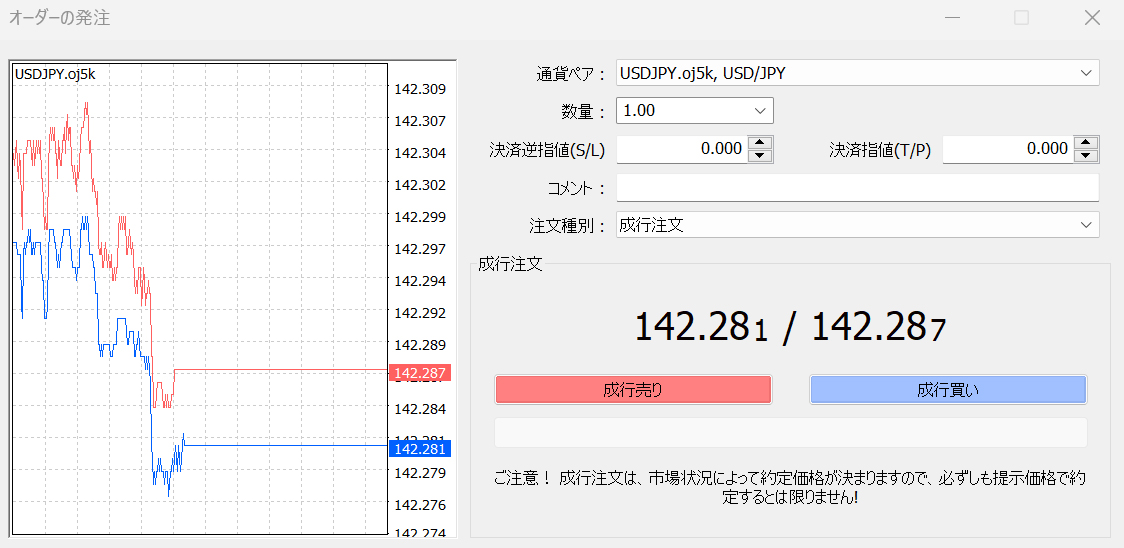
出典:MT4
注文の種類
MT4からの新規注文は、現在提示されている価格で発注する成行注文と、価格を指定して注文する指値/逆指値注文の2種類に大きく分けられます。
成行注文と指値/逆指値注文は、オーダー発注画面の真ん中にある「注文種別」で選択することができます。成行注文を出したい場合は「成行注文」を、指値/逆指値注文を出したい場合は「指値注文(Pending Order)」を選びましょう。
成行注文の場合
「成行注文」を選択した場合のオーダー発注画面は次の通りです。
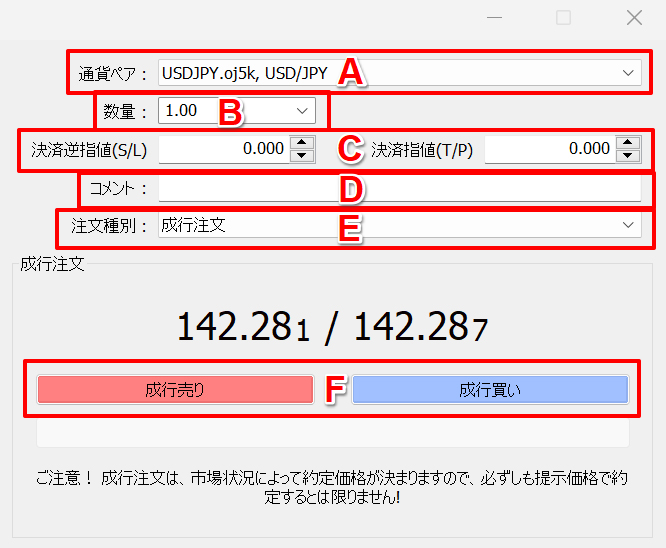
出典:MT4
画面一番上のAの部分では通貨ペアの選択を行います。チャート上からオーダーの発注画面を出した場合は、そのチャートで表示している通貨ペアが選択されます。
Bの部分では取引数量を入力します。
取引数量はロット数で指定します。
ロット数はFXの場合、1ロット=100,000通貨、CFDの場合、1ロット=1取引単位です。
Cの部分では、損切りの逆指値注文(ストップロス・オーダー)や、利益確定の指値注文(テイクプロフィット・オーダー)を併せて発注する場合に入力します。
リスク管理の観点からストップロス・オーダーはしっかりと入れることが推奨されます。
Dのコメント欄は基本的に入れる必要はありません。ちなみに、この欄にコメントを入れると、ターミナルウィンドウの「取引」タブ内のポジション部分に表示されます。
必要事項を入力したら、Fの部分で「成行売り」「成行買い」のどちらかを選択し、注文を発注します。
指値/逆指値注文の場合
指値注文とは、現在よりも有利な価格を指定する注文のことです。リミットオーダーとも呼ばれます。
買いの場合は「現在の価格よりも低い価格を指定」して注文を出します。
売りの場合は「現在の価格よりも高い価格を指定」して注文を出します。
サポートになっている水準付近で買いたい場合や、レジスタンスになっている水準付近で売りたい場合などで主に使われます。
一方、逆指値注文は現在よりも不利な価格を指定する注文です。ストップオーダーともいいます。
買いの場合は「現在の価格よりも高い価格を指定」して注文を出します。
売りの場合は「現在の価格よりも低い価格を指定」して注文を出します。
レジスタンスとなっている水準を上抜けたときに買う場合や、サポートとなっている水準を下抜けたときに売る場合などで主に使われます。
「指値注文(Pending Order)」を選択した場合のオーダー発注画面は次の通りです。
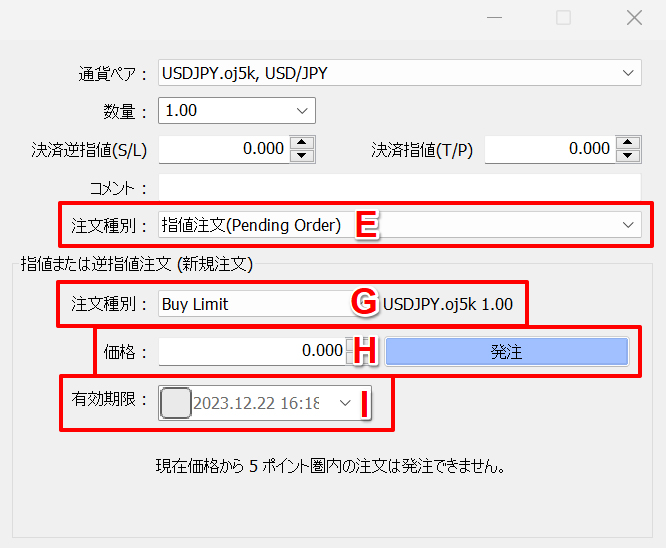
出典:MT4
Eの「注文種別」までは成行注文の場合と同じです。
Gの部分では指値/逆指値の種類を次の4つの中から選択します。
- ・Buy Limit:買いの指値注文(現在よりも低い価格を指定して買い注文を入れます)
- ・Sell Limit:売りの指値注文(現在よりも高い価格を指定して売り注文を入れます)
- ・Buy Stop:買いの逆指値注文(現在よりも高い価格を指定して買い注文を入れます)
- ・Sell Stop:売りの指値注文(現在よりも低い価格を指定して売り注文を入れます)
初心者だと混乱してしまいそうですが、「現在よりも有利な価格を指定するのが指値注文」「現在よりも不利な価格を指定するのが逆指値注文」と覚えておくと良いでしょう。
Hの部分では価格を指定します。
Iの部分では有効期限を指定することができます。有効期限を設定する場合はチェックボックスにチェックを入れ、期限を指定します。
有効期限を入れておくと、その期限までに注文が成立しなかった場合に自動で削除されるため、オーダーを取り消す手間を省くことができます。
必要事項を入力、設定したら「発注」ボタンをクリックして発注します。
また、MT4の指値変更・キャンセル方法はこちらの記事で解説しているので、取引前に確認しておきましょう。
注文の確認
注文の確認は、ターミナルウィンドウで行えます。
ターミナルウィンドウの「取引」タブでは、保有中のポジション、注文中のオーダーを確認できます。
下画像の上段の記載では、米ドル/円の111.409円での買いポジションを0.1ロット保有していることが分かります。
決済の指値や逆指値も確認できます。
また、下段の記載から米ドル/円の111.350円に0.1ロットの買いの指値注文が入っているのも確認できます。

出典:MT4
注文状況は、ポジションと注文を表示する設定にしておけば、チャート上でも確認可能です。

出典:MT4
【ワンクリック注文での注文方法】MT4(メタトレーダー4)での新規注文方法
MT4の新規注文は、ワンクリック注文で行うこともできます。ただし、ワンクリック注文を利用するには事前の設定が必要です。
事前の設定
MT4のメニューバーの「ツール」から「オプション」を選択し、「取引」タブ内の「ワンクリック取引」のチェックボックスにチェックを入れます。

出典:MT4
続いて表示される免責事項に目を通し、「私はこれらの利用規約に同意します」にチェックを入れ、「OK」をクリックします。これでワンクリック注文を利用できます。
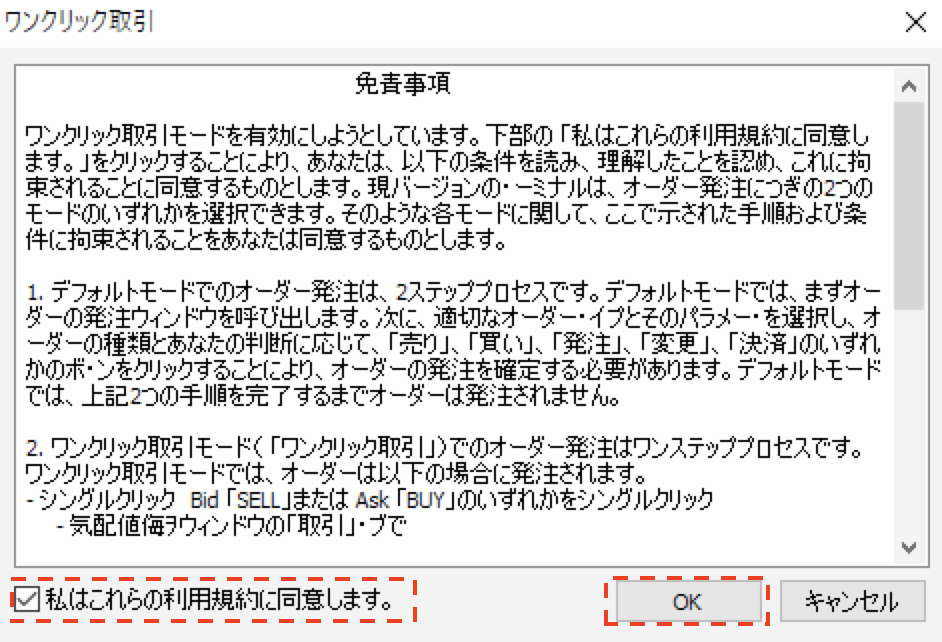
出典:MT4
①ワンクリックパネルを表示させる
事前設定が完了後、まずはワンクリックパネルを表示させます。
チャート上で右クリックして「ワンクリックトレード」を選択、またはチャートの左上にある小さな逆三角形のマークをクリックしましょう。

出典:MT4
すると、チャート上にその通貨ペアのワンクリックパネルが表示されます。
②取引数量を入力する
ワンクリックパネルが表示されたら、中央に取引数量を入れる欄があるので、そこに注文数量を入力します(1.00が10万通貨です)。

出典:MT4
③注文を発注する
「BUY」または「SELL」をクリックして注文を発注します。
これで注文は完了です。
利益確定の指値注文や損切りの逆指値注文を追加する場合はチャート上から注文を入れるか、ターミナルウィンドウから注文の変更を行います。
ワンクリックパネルを消す方法
ワンクリックパネルは、チャート上で右クリックし「ワンクリックトレード」を選択、またはチャート左上にある小さな三角形マークのクリックで消すことが可能です。
必要に応じて表示/非表示を切り替えましょう。
なお、OANDAの東京サーバー限定のOANDA Mini Terminalを使うと、より高度なワンクリック注文を出すことができます。
MT4で新規注文する際の注意点
MT4で新規注文を出す際には、いくつか注意すべき点もあります。
主な注意点は以下の通りです。
- ・スリッページに注意
- ・スキャルピング禁止のFX会社もある
- ・初めての場合はデモ口座で練習する
ここでは、それらの注意点について解説します。
スリッページに注意
スリッページとは、「注文時のレートと、実際の約定レートのズレ」のことです。簡単にいうと、「取引の瞬間に価格が変わってしまう現象」を指します。
注文時と約定時の価格が変わって得をすることもあれば、損をすることもあります。
OANDAでのスリッページは非常に小さいものですが、相場が乱高下しているときなどは、スリッページが大きくなるリスクもあるので注意が必要です。
スキャルピング禁止のFX会社もある
スキャルピングとは、数秒〜数分で売買を繰り返すトレードスタイルです。多くのFX会社ではスキャルピングが可能ですが、一部制限や条件が設けられていることが多くあります。
具体的には、「サーバーに負担をかけすぎる」「不正な取引が疑われる」などの理由で、取引ができなくなるケースが存在します。
一般的なスキャルピングについては、問題がないことがほとんどですが、不正を疑われたら取引できない可能性があることは理解しておきましょう。
※OANDAでもスキャルピングを禁止する明確な規定はありません。しかし、取引手法に問題があると判断した場合は、取引を遠慮いただく場合があります。
初めての場合はデモ口座で練習する
MT4を初めて利用する場合は、まずデモ口座で取引注文の練習をしましょう。
本口座でMT4を使えるFX会社であれば、ほとんどはデモ口座でもMT4に対応しています。
OANDAでは、口座開設から30日間は無料でデモ口座を利用できます。
デモ口座で一通り操作を覚えた状態で、本口座で取引を始めると安心です。
【まとめ】MT4(メタトレーダー4)の新規注文方法
MT4での新規注文の方法は、一度覚えれば簡単なものです。
しかし、油断してミスをすると想定外の金額でトレードをしてしまうリスクもあるため、注文の際は常に集中するようにしましょう。
また、デモ口座で練習することも大事ですが、ある程度操作をマスターしたら、リアル口座で取引をして「本物のトレードに慣れる」ことも重要です。
少額の取引であればリスクを抑えられるので、注文の操作を一通り覚えたら、リアル口座で実際のトレードを試してみると良いでしょう。
MT4を学びたい方へオススメコンテンツ

OANDA証券ではMT4(メタトレーダー4)の基本的な使い方を、画像や動画を用いて詳しく解説します。OANDA証券が独自開発したオリジナルインジケーターや自動売買(EA)なども豊富に提供しています。OANDA証券の口座をお持ちであれば無料で使えるので、ぜひ口座開設をご検討ください。
本ホームページに掲載されている事項は、投資判断の参考となる情報の提供を目的としたものであり、投資の勧誘を目的としたものではありません。投資方針、投資タイミング等は、ご自身の責任において判断してください。本サービスの情報に基づいて行った取引のいかなる損失についても、当社は一切の責を負いかねますのでご了承ください。また、当社は、当該情報の正確性および完全性を保証または約束するものでなく、今後、予告なしに内容を変更または廃止する場合があります。なお、当該情報の欠落・誤謬等につきましてもその責を負いかねますのでご了承ください。




